
Molti utenti hanno segnalato di vedere l’errore “ea.com incapace di connettersi” quando provano ad avviare o giocare a determinati giochi EA.
Questo errore di timeout della connessione viene solitamente visualizzato ogni volta che viene avviato un nuovo gioco (visto con le Apex legends) o a causa di una sorta di problemi di connessione di rete o i server si sovraccaricano e smettono di rispondere.
EA e Origin sono comunemente noti per i problemi con i server o alcuni problemi di connessione, ma fortunatamente molti giocatori sono riusciti a risolvere il problema della connessione ai server EA durante il tentativo di eseguire determinati problemi di gioco.
Quindi, qui in questo articolo, sono qui con le possibili soluzioni che hanno funzionato per diversi utenti interessati per risolvere il problema.
Ma prima di passare direttamente alle correzioni, diamo un’occhiata alle possibili ragioni responsabili del problema di connessione EA.
Perché ricevo l’errore “ea.com non riesce a connettersi”?
Dopo aver indagato, scopriamo che ci sono diversi motivi responsabili del problema e questo non è sempre correlato al problema del server, questo potrebbe essere un problema con i tuoi giochi o la connessione di rete locale.
- Server sovraccarichi: questo è il motivo principale responsabile dell’impossibilità di connettersi ai server EA. Di solito, dopo il lancio di un nuovo gioco, i server si riempiono di capacità e smettono di rispondere. Quindi, per prima cosa, controlla i server che attualmente hanno riscontrato il problema dall’account Twitter ufficiale di Respawn o visita il sito Web di DownDetector.
- Internet scadente: se la tua connessione Internet non funziona correttamente o è instabile, ciò potrebbe causare problemi e non sarai in grado di connetterti al server di gioco. Quindi, controlla se sei connesso tramite Wi-Fi, quindi connettiti utilizzando una connessione cablata o passa a una connessione stabile diversa.
- Problema del programma di sicurezza: un altro possibile colpevole è il firewall di Windows o il firewall di terze parti installato sul sistema che potrebbe impedire ai server di connettersi al client di gioco o entrare in conflitto con il gioco. La disabilitazione del programma di sicurezza potrebbe funzionare per te.
- Configurazioni di rete errate – Se la tua configurazione di rete è organizzata in modo errato, a causa di ciò il tuo client di gioco non è in grado di connettersi ai server EA e inizia a mostrare errori sullo schermo. Il ripristino della configurazione di rete potrebbe funzionare per te.
Ora che conosci i colpevoli comuni che causano l’errore, segui le soluzioni fornite per aggirare l’errore.
Come posso risolvere l’errore ea.com incapace di connettersi?
Soluzione 1 – Correzioni preliminari
Prima di iniziare con le correzioni fornite, si consiglia di provare le modifiche rapide, poiché molte volte alcuni tipi di glitch o bug entrano in conflitto con il client di gioco e non è possibile connettersi al server EA.
Riavvia il gioco: per prima cosa riavvia il gioco poiché alcuni problemi tecnici o bug potrebbero impedire al gioco di connettersi al server.
Riavvia il PC/console: se il riavvio del gioco non risolve l’errore di impossibilità di connessione di ea.com, spegni il PC e la console di gioco. Ciò aggiornerà la connessione e risolverà i problemi interni che causano conflitti.
Riavvia il router: se le modifiche sopra indicate non funzionano per te, riavvia il router, questo creerà una nuova connessione Internet e preverrà problemi e bug che interrompono la connessione. Per riavviare il router > spegni e scollega il router e attendi 1-2 minuti e ricollega i cavi, ora accendi il router. Puoi ripetere questa operazione anche per il tuo modem.
Prova a eseguire il gioco con diritti di amministratore: alcuni giochi richiedono autorizzazioni di amministratore per essere eseguiti liberamente. Quindi, se stai eseguendo il gioco con un account Windows locale, fai clic con il pulsante destro del mouse sull’icona del collegamento del gioco e seleziona Esegui come amministratore. Spero di eseguire il gioco con diritti amministrativi.
Inoltre, se questo non funziona per risolvere il problema di timeout della connessione, controlla che la tua connessione Internet funzioni correttamente o connettiti a una connessione di rete diversa o utilizzando il tuo hotspot mobile.
Soluzione 2 – Controlla i server di gioco
Ci sono molte possibilità che si verifichi un problema di connessione ai server EA, l’errore viene visualizzato quando i server sono sovraccarichi o in manutenzione.
Puoi controllare lo stato del server dall’account Twitter ufficiale o dal sito Web di DownDetector di terze parti.
Soluzione 3 – Riparare la connessione di rete
Se la connessione di rete sta riscontrando problemi, questo causa problemi durante la connessione al server EA. Quindi riparare la rete potrebbe funzionare per risolvere i problemi relativi alla rete
Segui i passaggi per farlo:
- Innanzitutto, fai clic sul pulsante Start e scegli
- Seleziona l’opzione Rete e Internet.
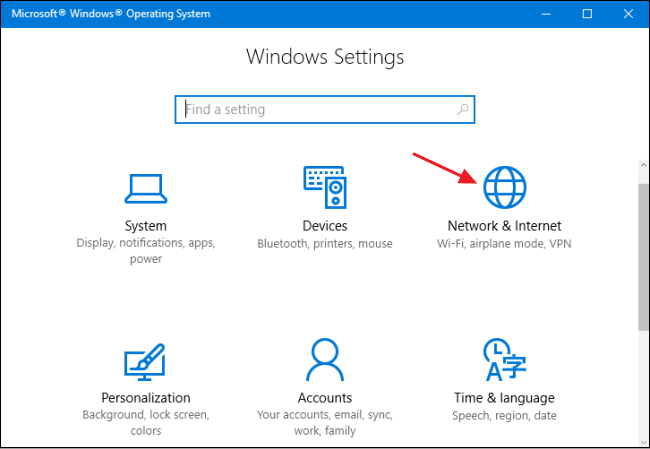
- E nella casella di ricerca digita Rete e scegli l’opzione trova e risolvi i problemi di rete e di connessione.
- Quindi fare clic su Avanti e seguire le istruzioni sullo schermo per completare.
Ora, una volta completata la riparazione della rete, controlla se il problema è stato risolto o vai alla prossima soluzione possibile.
Soluzione 4 – Ripristina impostazioni di rete
In questa prima soluzione, ti suggerisco di ripristinare le impostazioni di rete, che ti aiuteranno a sapere se il tuo driver o le impostazioni di rete sono ok. seguire le istruzioni fornite di seguito per ripristinare le impostazioni di rete:
- Innanzitutto, fai clic contemporaneamente sul tasto Windows + X.
- Ora seleziona Amministratore del prompt dei comandi oppure puoi selezionare PowerShell (amministratore).
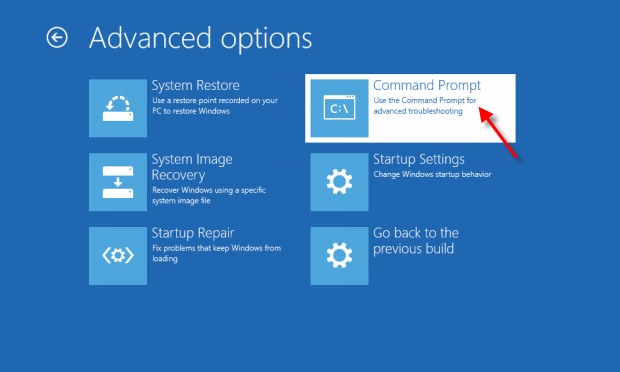
- Dopo averne selezionato uno, ora digita il seguente comando uno per uno e premi invio dopo ogni comando:
- netsh winsock reset
- netsh int reset ip
- ipconfig /release
- ipconfig /renew
- ipconfig /flushdns
- Dopodiché riavvia il PC e controlla se hai ancora riscontrato il problema o meno.
Soluzione 5 – Modificare il profilo di rete
Molti utenti hanno confermato che questo funziona per loro, quindi prova a modificare il profilo di rete. Il profilo di rete organizza Windows Firewall e se il profilo è impostato su Pubblico, questo bloccherà qualsiasi connessione e anche il gioco. Quindi impostare il profilo di rete su Profilo privato potrebbe funzionare per te.
Segui i passaggi per farlo:
- Nella parte in basso a destra del desktop, fai clic sull’icona Rete
- E fai clic sulla rete, sei connesso> fai clic su Proprietà
- Quindi nella sezione Profilo di rete scegli Privato
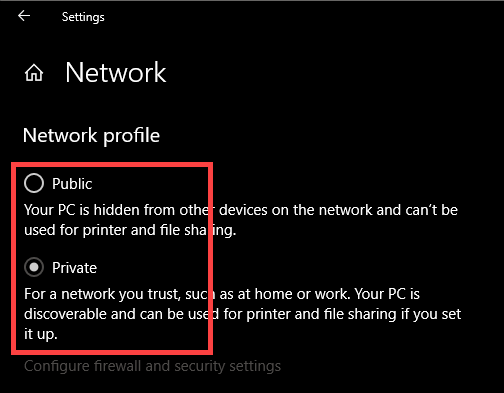
- Riavvia il PC per rendere effettive le modifiche.
Soluzione 6 – rimuovere le impostazioni proxy automatiche
La rimozione delle impostazioni proxy automatiche sulla rete applicate dal tuo provider di servizi Internet può aiutarti a risolvere l’errore. Quindi, prova i passaggi indicati per farlo:
- Premi i tasti Windows + R per aprire la casella Esegui e qui digita inetcpl.cpl quindi premi Invio
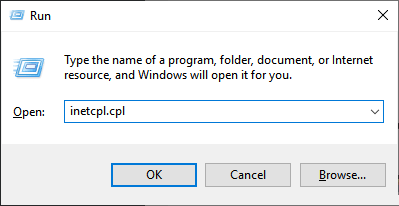
- Quindi vai alla scheda Connessioni, dopodiché fai clic sull’opzione Impostazioni LAN
- E deseleziona l’opzione Rileva automaticamente le impostazioni proxy
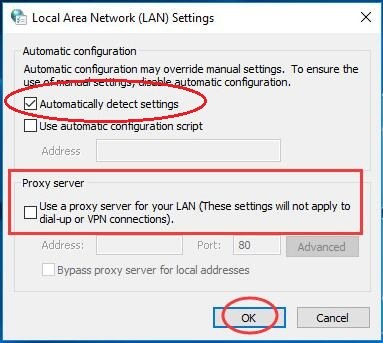
- Ora riavvia il tuo PC.
Si stima che questo funzioni per te per risolvere il problema e ora puoi connetterti a EA.com durante l’esecuzione di giochi EA.
Soluzione 7 – Cambia DNS locale con Google DNS
In questa situazione, cambiare il DNS locale in Google DNS è una buona misura. Invece del DNS dell’ISP locale, è meglio lavorare con il DNS di Google ed è ottimale e quasi il 99,9% disponibile per il tuo PC.
- Premi il tasto Windows + R insieme alla volta.
- Nella casella di ricerca digita “ncpa.cpl” e premi il pulsante Invio.
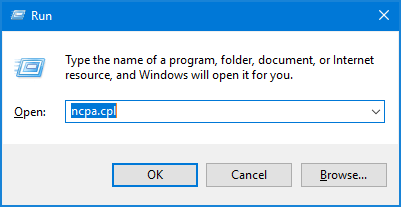
- Qui, fai clic con il pulsante destro del mouse sulla scheda di rete, quindi premi su Proprietà.
- Fare doppio clic sull’opzione Protocollo Internet versione 4 (TCP/IPv4).
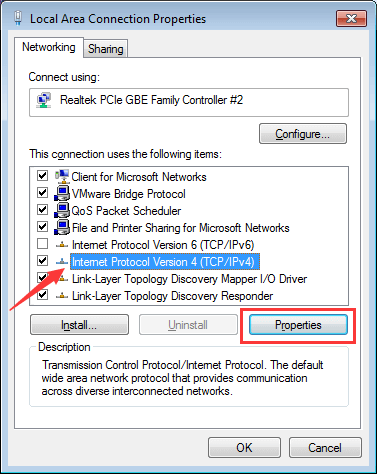
- Nella casella Server DNS digitare 8.8.8.8 e nella casella Server DNS alternativo digitare 8.8.4.4.
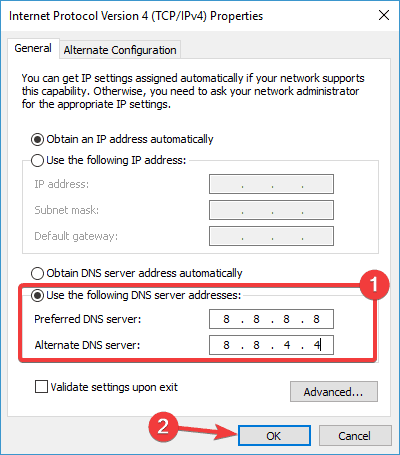
- Ora vai al prompt dei comandi ed esegui come amministratore.
- Dopo averlo fatto, digita il comando indicato di seguito per cancellare la cache DNS e i dati DNS danneggiati.
ipconfig/flushdns
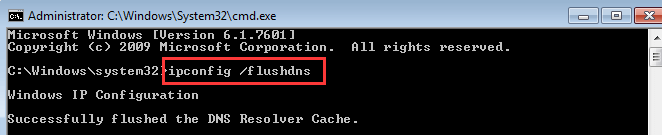
- Ora riavvia il computer e controlla se il problema persiste.
- Dopo aver completato tutti i passaggi, riavvia il PC e verifica se il problema persiste o meno.
Soluzione 8 – Disabilita il tuo firewall/antivirus
Se stai eseguendo antivirus di terze parti o Windows Firewall, questo può bloccare le informazioni provenienti da EA e, di conseguenza, non puoi connetterti a ea.com.
Quindi, disabilitare temporaneamente il firewall e il programma antivirus potrebbe funzionare per te. Innanzitutto, disabilita il firewall di Windows e per farlo segui i passaggi:
- Fare clic sul pulsante Start e digitare Windows Firewall nella casella di ricerca
- E fai clic sull’opzione Attiva o disattiva Windows Firewall.
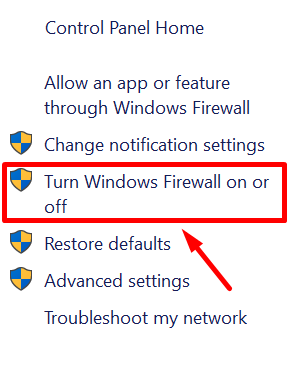
- Quindi, disattiva Windows Firewall
Ora controlla se il problema è stato risolto ma se ancora non riesci a connetterti al server EA, attiva Windows Firewall e disabilita il programma antivirus installato sul tuo sistema.
Dopo aver disabilitato l’antivirus, controlla se l’errore è stato risolto. E se l’antivirus è il colpevole, aggiorna il tuo programma antivirus all’ultima versione o contatta il centro di supporto antivirus per assistenza.
Inoltre, puoi anche passare a diversi programmi antivirus. Sono disponibili molti antivirus che utilizzano meno risorse e forniscono sicurezza senza interferire con il gioco.
Quindi, queste sono le correzioni che funzionano per te per risolvere l’errore.
Soluzione consigliata: per ottimizzare le prestazioni del PC Windows
Se trovi che il tuo PC/laptop Windows funziona lentamente o stai riscontrando vari errori e problemi ostinati del computer, ti consigliamo di scansionare il tuo sistema con l’unico e solo PC Riparazione Attrezzo.
Questo è uno strumento di riparazione avanzato che, semplicemente scansionando una volta, rileva e risolve vari problemi di Windows ed errori ostinati del computer.
Con questo, puoi correggere vari errori di aggiornamento, riparare i file di sistema di Windows corrotti, errori DLL, errori di registro, prevenire infezioni da virus o malware e molto altro.
Questo non solo corregge gli errori, ma ottimizza anche le prestazioni del tuo PC Windows come se fosse nuovo per ottimizzare le prestazioni di gioco.
Ottieni PC Riparazione Attrezzo per velocizzare il tuo PC Windows
Conclusione
ea.com non riesce a connettersi è un errore comune ma molto irritante, tuttavia, ci sono correzioni che funzionano per superare l’errore e iniziare a giocare ai giochi EA.
Segui le correzioni fornite una per una per aggirare l’errore, spero che una delle nostre soluzioni funzioni per te per risolvere il problema nel tuo caso.
Spero che l’articolo funzioni per te, anche se c’è qualcosa che mi sono perso o hai domande sulle correzioni, sentiti libero di condividere con noi sulla nostra pagina Facebook.
Inoltre, metti mi piace e condividi l’articolo.
Buona fortuna..!
Hardeep has always been a Windows lover ever since she got her hands on her first Windows XP PC. She has always been enthusiastic about technological stuff, especially Artificial Intelligence (AI) computing. Before joining PC Error Fix, she worked as a freelancer and worked on numerous technical projects.